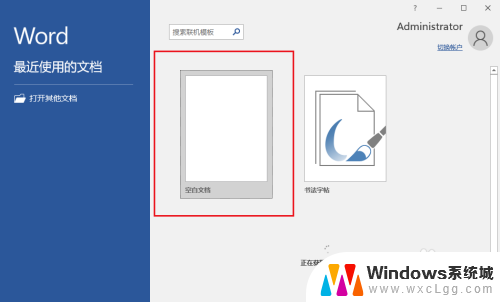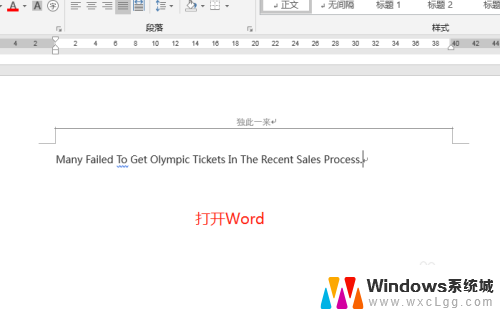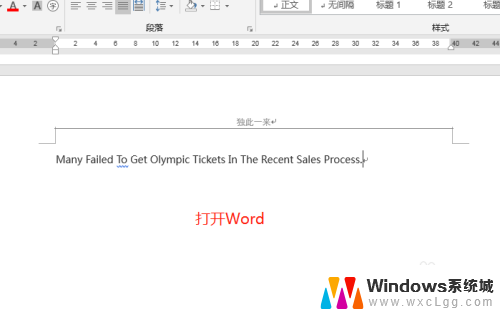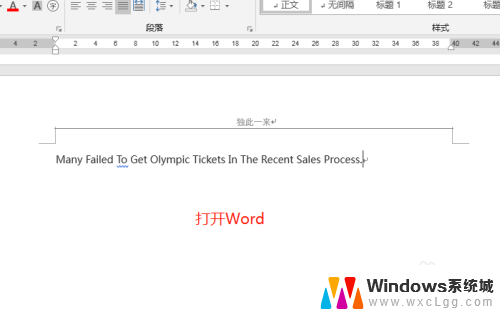如何把小写字母转换成大写字母 word如何将所有字母改成大写
在日常处理文本数据时,有时候我们需要将小写字母转换成大写字母,这种转换可以通过简单的操作来实现,比如使用编程语言中的相关函数或者在线工具。而有些情况下,我们可能需要将整个文本的所有字母都转换成大写,这样可以帮助我们更清晰地阅读和处理文本数据。无论是处理单个单词还是整段文字,将小写字母转换成大写字母都是一个简单而实用的操作。
步骤如下:
1.打开我们需要进行操作的word文件,在word文件中。我们可以看到一些小写的单词。
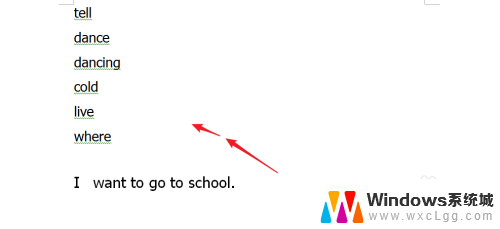
2.要把这些单词全部转换成大写,我们需要选定这些单词。拖动鼠标或使用快捷键都可以。
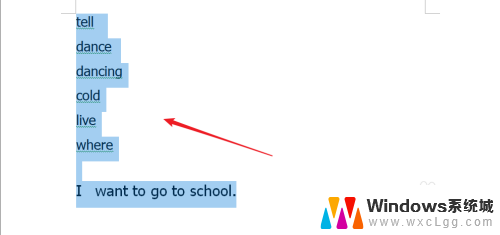
3.如下图所示,鼠标点击开始菜单。然后在字体工具栏中,点击大小写字母转换按钮。
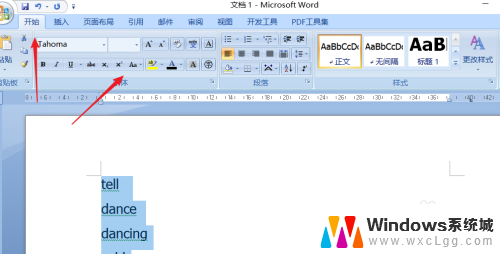
4.在展开的下拉菜单中,我们点击“全部大写”,随后我们返回我们的文档内容中。
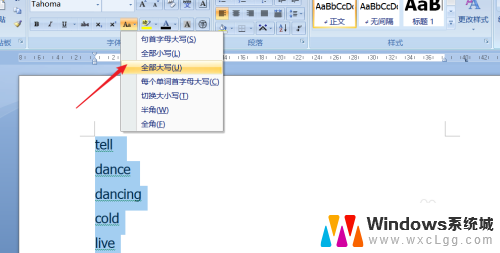
5.下图中我们可以看到,我们选定的所有单词,都统一转换成了大写的格式。
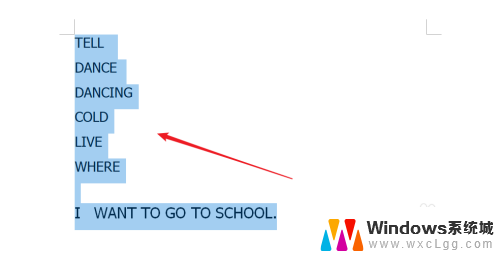
6.同样的,如果我们想要把大写字母转换成小写字母。我们使用同样的操作步骤即可。
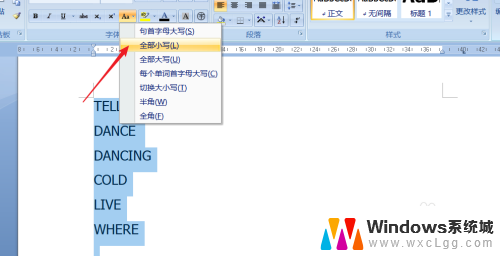
以上是将小写字母转换为大写字母的完整内容,如果您遇到相同的问题,可以参考本文中介绍的步骤进行修复,希望对大家有所帮助。